Windows7系统安装后驱动器未就绪怎么办
经常使用电脑的朋友都知道,电脑在经过长时间的使用之后,总会出现各种各样的问题,有用户遇到了“Windows驱动器未就绪”却,一脸蒙蔽,不知,如何是好。难道要重装系统?NONONO,下面,小编给大家讲解Windows驱动器未就绪的处理技巧。
在我们使用电脑的过程中,难免会磕磕碰碰的,就遇到系统提示“windows驱动器未就绪”,出现这种问题可能是不存在软盘驱动器或驱动器未安装导致的,那么如何解决系统提示“windows驱动器未就绪”的问题呢?下面,小编给大家介绍Windows驱动器未就绪的解决步骤。
Windows驱动器未就绪怎么办
右键点击桌面计算机图标。
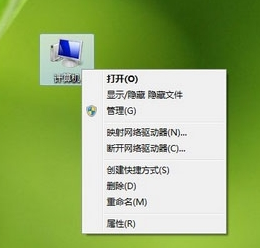
选择“管理”,打开计算机管理窗口。
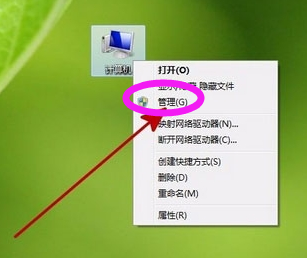
在计算机管理窗口中,找到“设备管理器”。
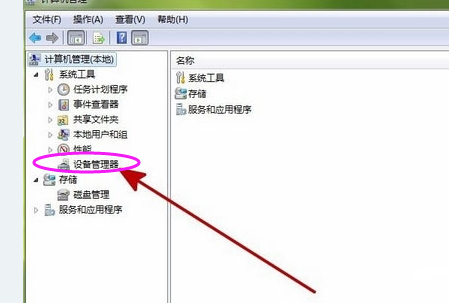
点击“设备管理器”。
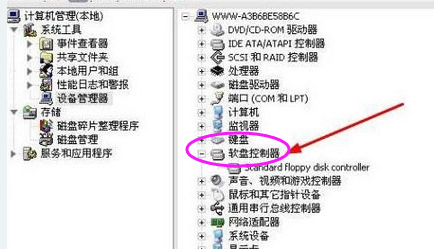
在右边窗口中找到“软盘控制器”。

右键单击“软盘控制器”下的“standard floppy disk controller”。
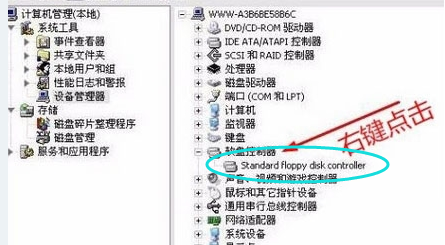
选择“卸载”。
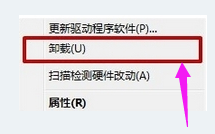
关闭窗口,重启电脑完成设置。

以上就是Windows驱动器未就绪的处理技巧。
相关阅读
win7系统排行
热门教程